Najlepsze aplikacje do klonowania aplikacji na iPhonea w celu uruchomienia wielu kont | Nie jest wymagany jailbreak

Dowiedz się, jak sklonować aplikacje na iPhone

Subskrybując usługę transmisji strumieniowej ESPN+, możesz oglądać popularne wydarzenia sportowe za pośrednictwem aplikacji ESPN na swoim telewizorze Smart TV lub urządzeniu mobilnym. Jednak bogata i ekskluzywna biblioteka sportowa ESPN jest bezużyteczna, gdy aplikacja nie działa na urządzeniach mobilnych, w szczególności na FireStick. Jeśli napotkasz to drugie, sprawdź najlepsze sposoby naprawienia ESPN, który nie działa na FireStick.

ESPN jest domem dla niektórych z największych wydarzeń sportowych, takich jak Monday Night Football, Bundesliga, NBA, Wimbledon, UFC, mecze Top Rank Boxing i nie tylko. Aplikacja, która nie działa w FireStick, może przeszkodzić Ci w realizacji idealnych planów na weekend. Przyjrzyjmy się najważniejszym trikom, aby ESPN działał na Twoim FireStick.
ESPN transmituje popularne wydarzenia sportowe w rozdzielczości Full HD lub 4K. Nie trzeba dodawać, że Twój FireStick potrzebuje szybkiego połączenia z Internetem, aby przesyłać strumieniowo takie tytuły bez buforowania. Po podłączeniu do sieci Wi-Fi przeprowadź test prędkości na swoim urządzeniu i upewnij się, że prędkości są dwucyfrowe (Mb/s).
Krok 1: Przejdź do ustawień FireStick i otwórz menu Sieć.
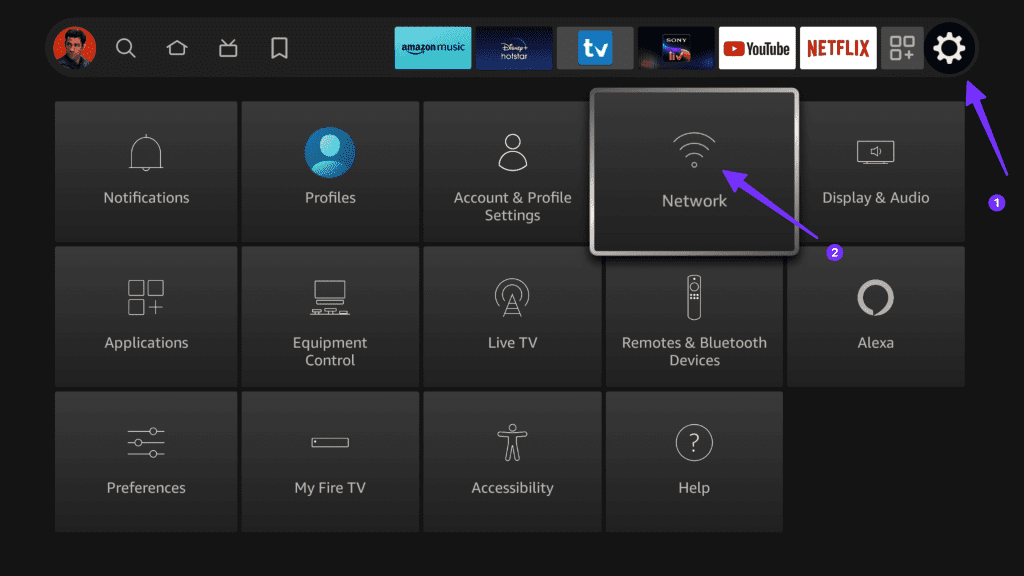
Krok 2: Wybierz domową lub biurową sieć Wi-Fi i naciśnij przycisk odtwarzania/pauzy na pilocie.
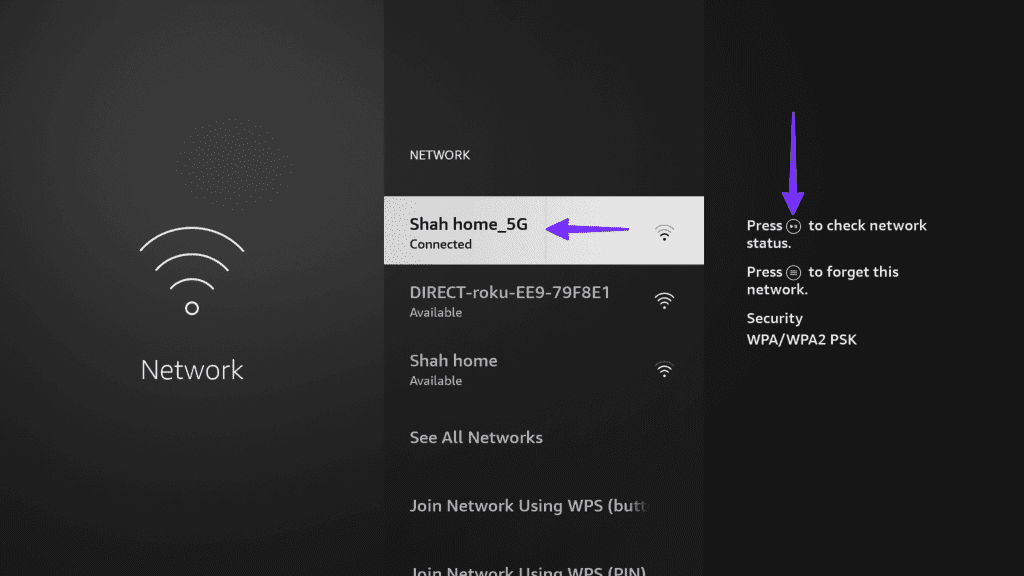
Krok 3: Upewnij się, że urządzenie jest podłączone do Internetu, a następnie uruchom test prędkości, korzystając z poniższego monitu.
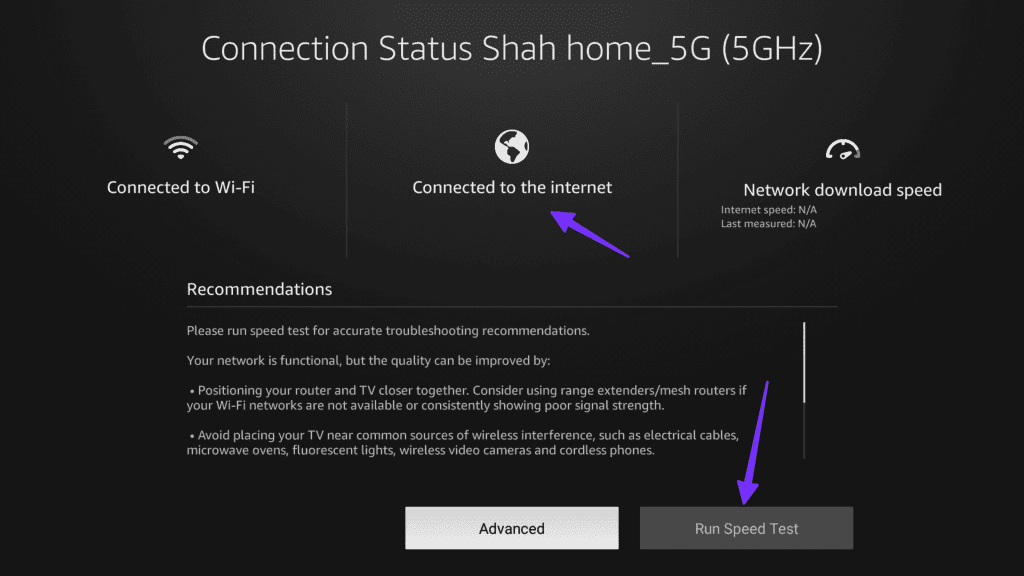
Jeśli Twój FireStick ma problemy z Wi-Fi , zapoznaj się z naszym dedykowanym przewodnikiem, aby rozwiązać problem.
ESPN+ nie obejmuje bezpłatnego okresu próbnego. Aby oglądać ulubione wydarzenia sportowe bez kabla, potrzebujesz aktywnej subskrypcji. Oto jak możesz to sprawdzić.
Krok 1: Wejdź na stronę ESPN i zaloguj się, podając dane swojego konta.
Krok 2: Wybierz swoje konto w prawym górnym rogu i wybierz subskrypcję ESPN+.
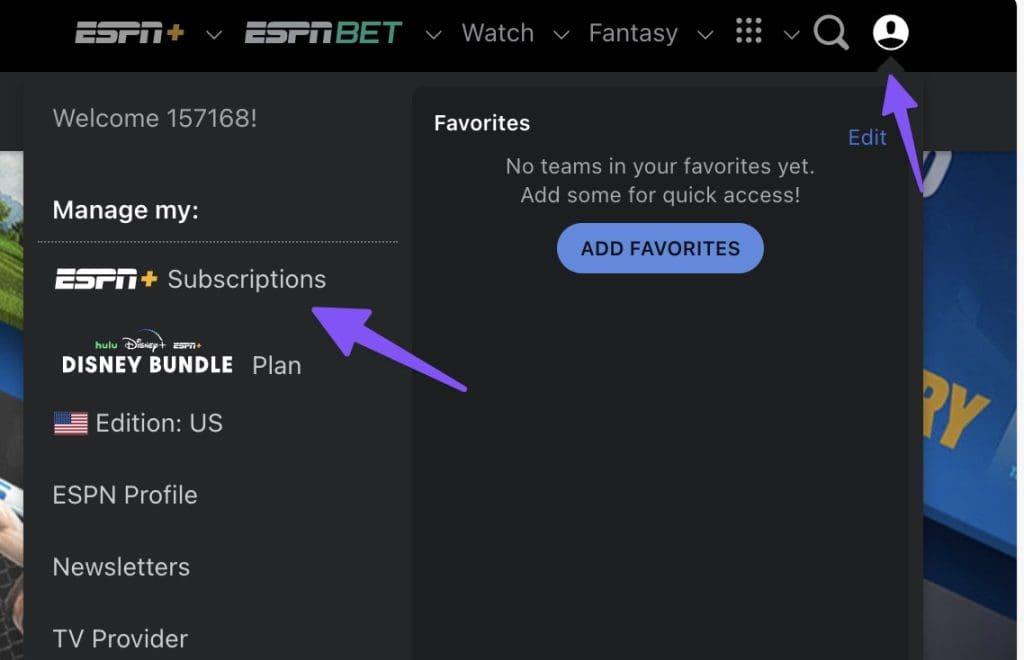
Sprawdź szczegóły subskrypcji i w razie potrzeby odnów ją.
Jednoczesne połączenie ESPN+ jest ograniczone do dwóch urządzeń podczas wydarzeń UFC. Możesz włączyć jednoczesne przesyłanie strumieniowe na maksymalnie trzech urządzeniach w przypadku innych wydarzeń.
Jeśli udostępnisz dane swojego konta ESPN znajomym i rodzinie, wkrótce możesz osiągnąć limit urządzeń. W związku z tym powinieneś zmienić hasło do swojego konta w ESPN Web i spróbować przesyłać strumieniowo w FireStick.
Usługa przesyłania strumieniowego ESPN+ jest dostępna tylko w kilku regionach. Jeśli włączyłeś VPN i połączyłeś się z innym regionem w FireStick, usługa ESPN może nie działać zgodnie z wymaganiami.
Powinieneś wyłączyć VPN w FireStick , zrestartować urządzenie i spróbować ponownie uruchomić ESPN.
Czy ESPN nadal sprawia problemy w FireStick? Powinieneś spróbować wymusić zatrzymanie aplikacji, aby rozwiązać wszelkie problemy. Oto jak.
Krok 1: Przejdź do ustawień FireStick. Otwórz menu Aplikacje.
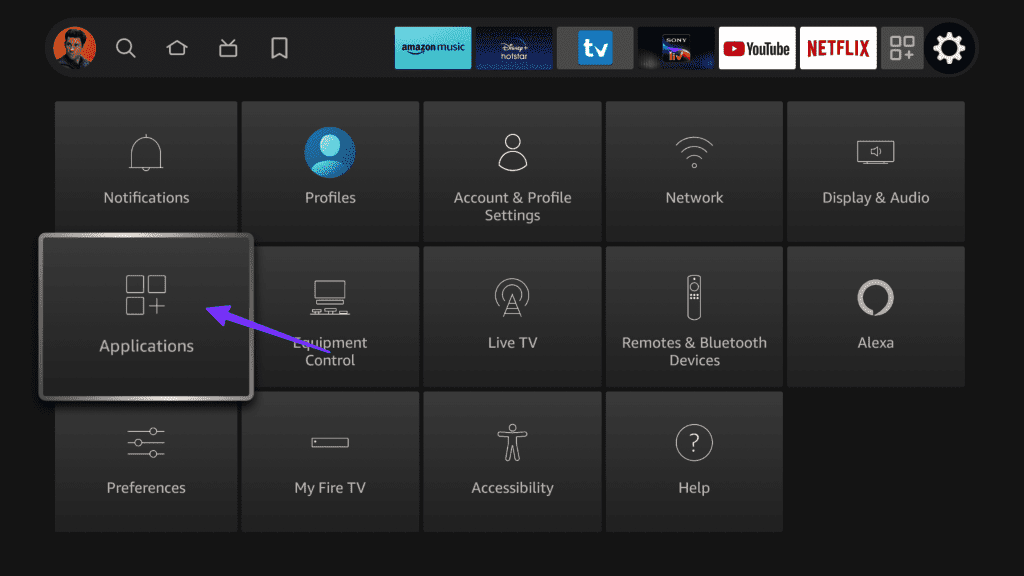
Krok 2: Wybierz opcję Zarządzaj zainstalowanymi aplikacjami.
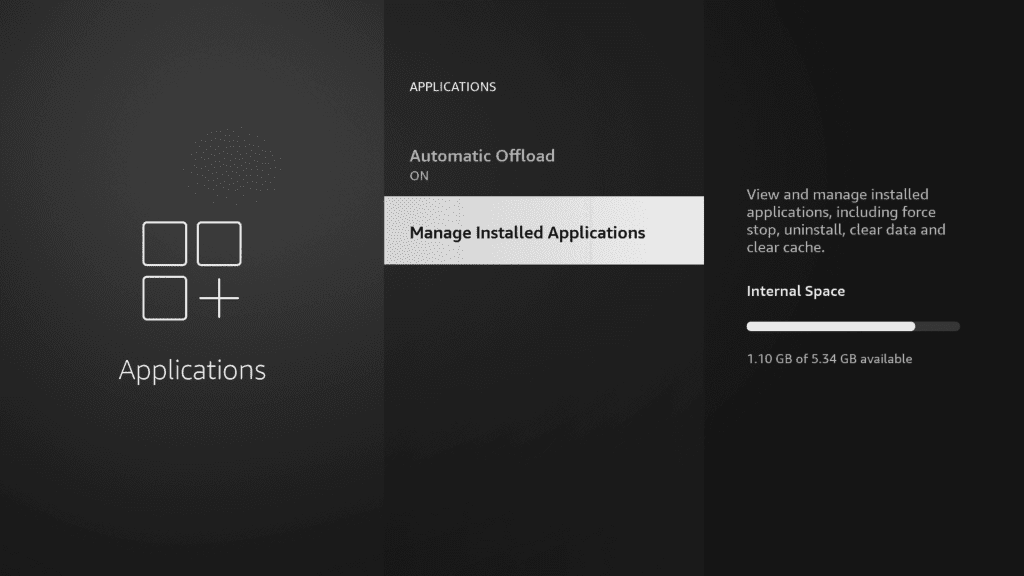
Krok 3: Przewiń do ESPN.
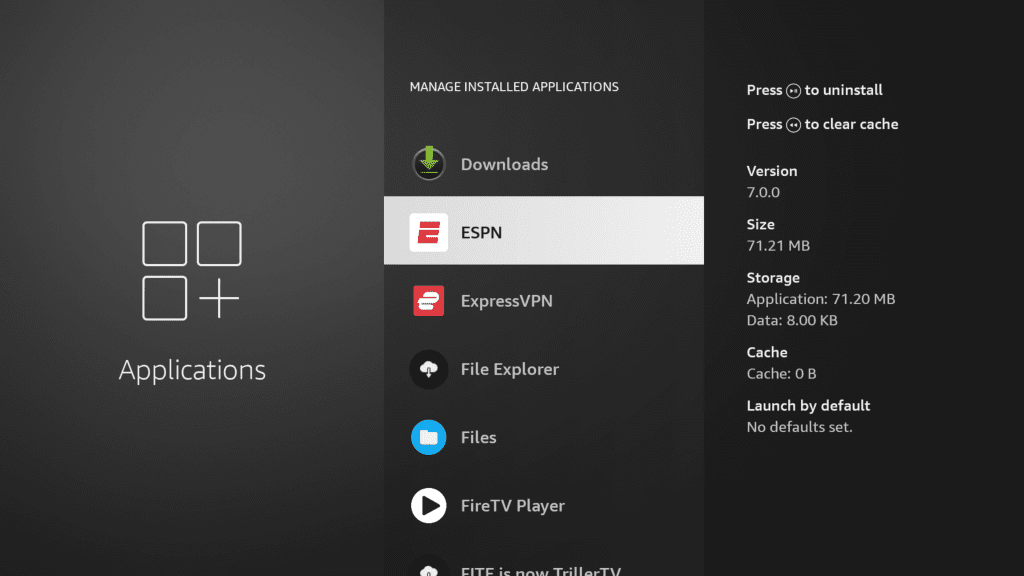
Krok 4: Kliknij Wymuś zatrzymanie.
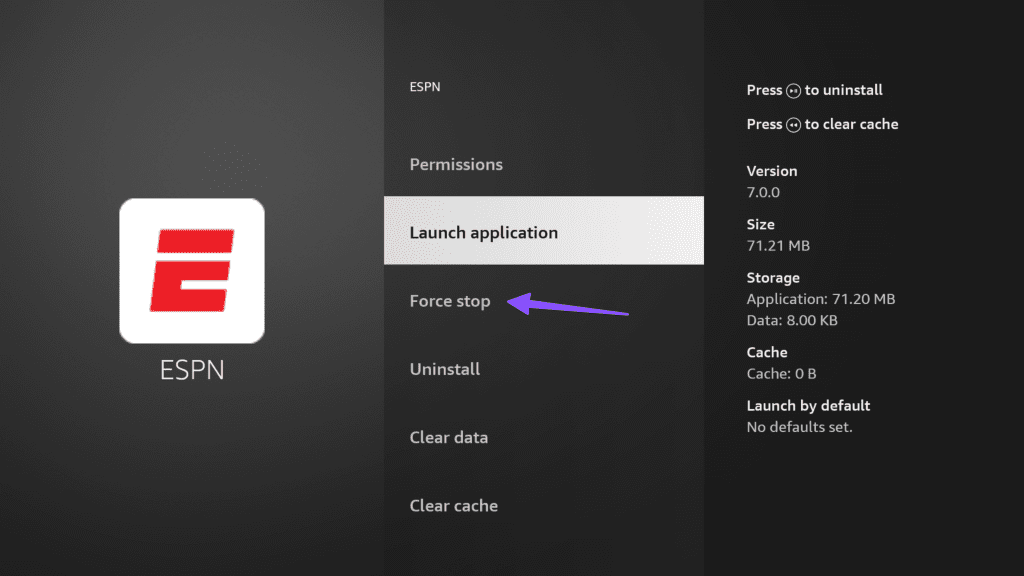
Czy ostatnio zmieniłeś hasło do konta ESPN? Powinieneś ponownie uwierzytelnić swoje konto ESPN i spróbować ponownie skorzystać z usługi.
Krok 1: Uruchom ESPN na FireStick i przejdź do swojego konta.
Krok 2: Wyloguj się ze swojego konta ESPN i zaloguj się przy użyciu najnowszych danych uwierzytelniających.
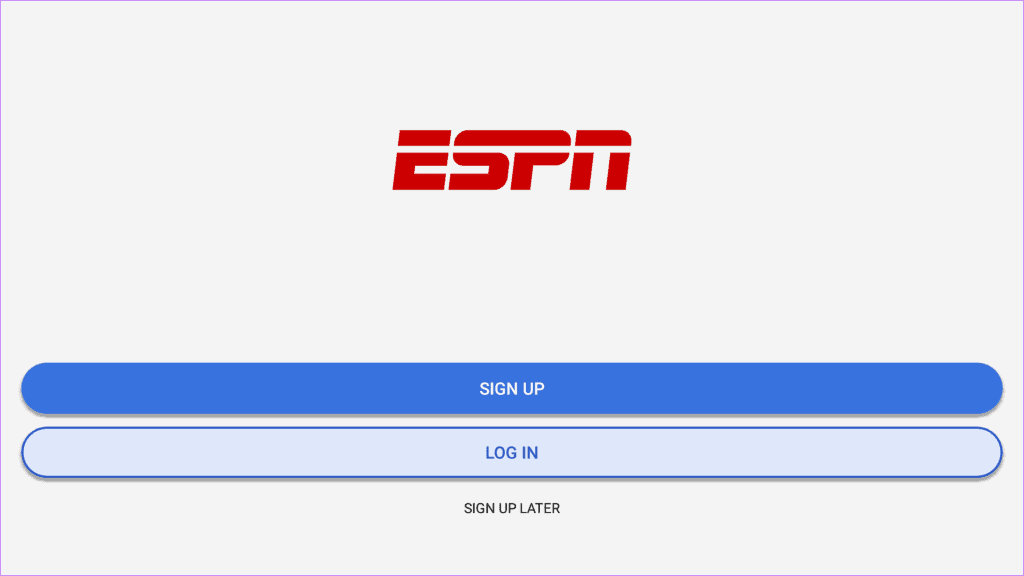
Aplikacja ESPN zapisuje pamięć podręczną w tle, aby poprawić wydajność aplikacji. Gdy zbierze uszkodzoną pamięć podręczną, możesz napotkać problemy z otwarciem jej w FireStick. Oto jak wyczyścić pamięć podręczną ESPN w FireStick.
Krok 1: Przejdź do aplikacji w ustawieniach FireStick (sprawdź powyższe kroki).
Krok 2: Wybierz „Zarządzaj zainstalowanymi aplikacjami”. Znajdź ESPN na liście.
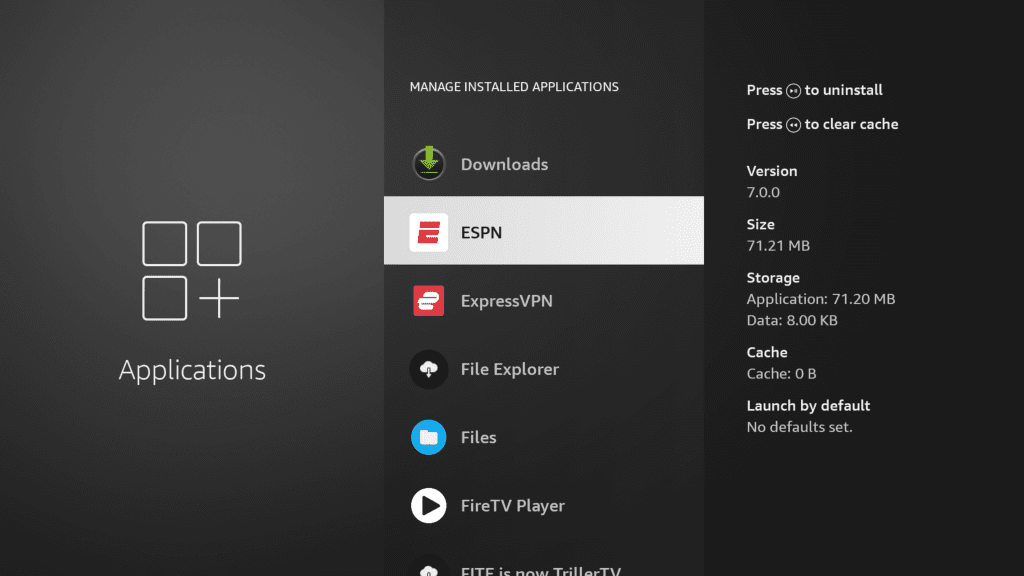
Krok 3: Wybierz opcję Wyczyść pamięć podręczną z poniższego menu.
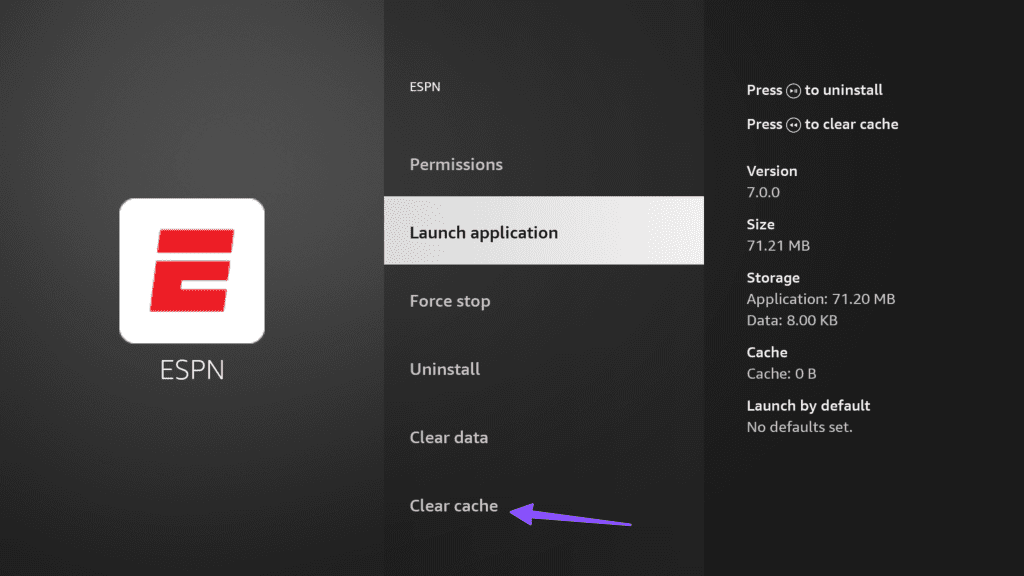
Jeśli serwery ESPN nie będą działać, nie będziesz mieć dostępu do zawartości aplikacji w FireStick, Android TV, Apple TV ani na żadnym innym urządzeniu. Możesz udać się do Downdetector i wyszukać ESPN. Możesz zauważyć wykresy częstych przestojów i użytkowników narzekających na problemy z usługą. Powinieneś poczekać, aż ESPN naprawi problemy po stronie serwera i spróbować za jakiś czas.
Fire OS zwykle automatycznie aktualizuje zainstalowane aplikacje w tle. Możesz także udać się do Amazon AppStore, wyszukać ESPN i zainstalować najnowszą aktualizację.
Głównym winowajcą może być przestarzała wersja Fire OS na FireStick. Powinieneś zainstalować najnowszą wersję Fire OS, wykonując poniższe czynności.
Krok 1: Przejdź do ustawień FireStick i otwórz My Fire TV.
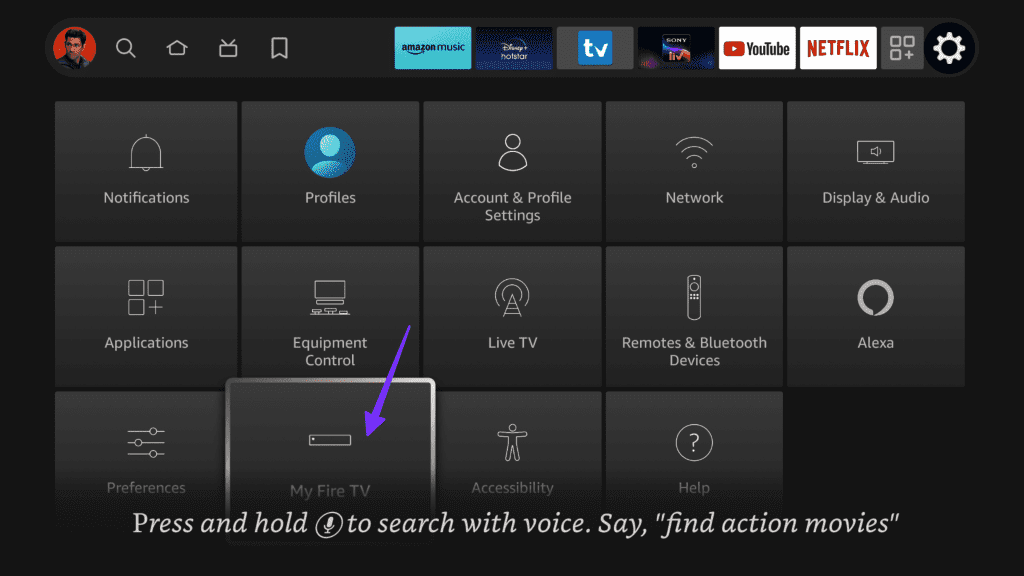
Krok 2: Wybierz Informacje.
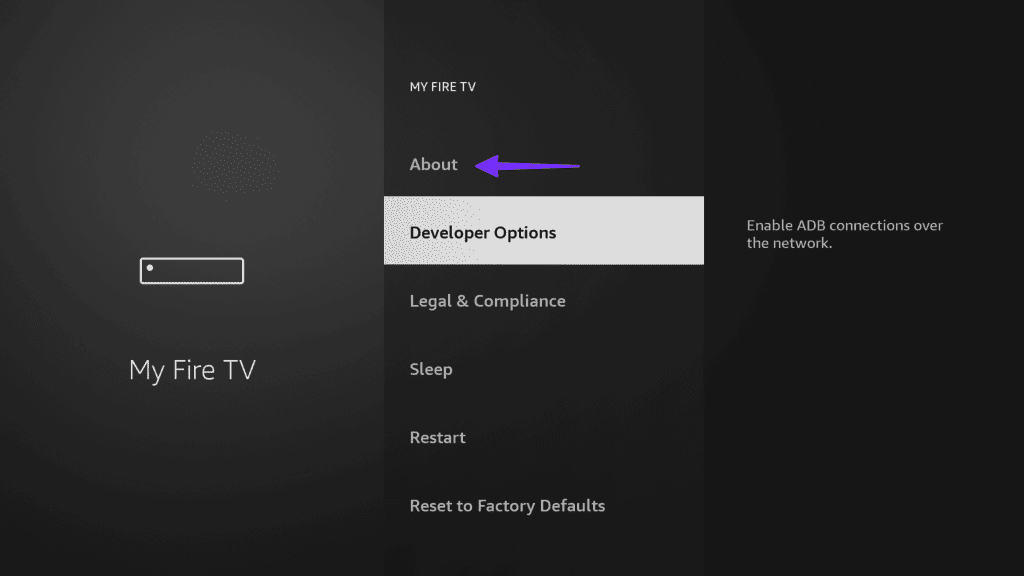
Krok 3: Pobierz i zainstaluj najnowszą wersję Fire OS.
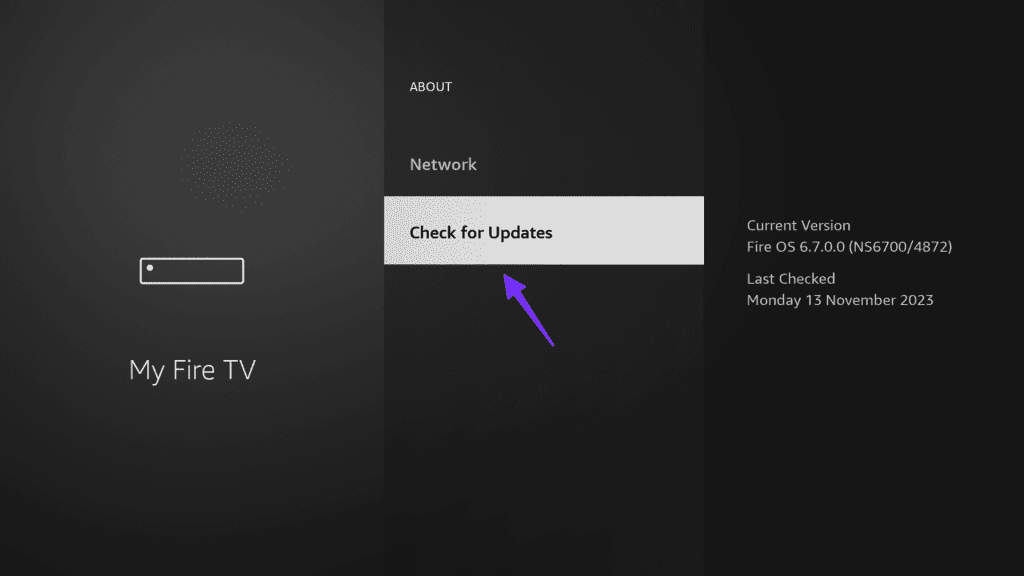
Niezależnie od tego, czy chcesz transmitować strumieniowo NHL, F1, futbol uniwersytecki, MLB czy inne ważne wydarzenia, ESPN+ pozostaje jedyną realną opcją, aby płynnie śledzić akcję na żywo. Zanim przełączysz się na telefon lub tablet, aby kibicować swojej ulubionej drużynie, skorzystaj z powyższych wskazówek, aby rozwiązać problemy z ESPN w FireStick.
Dowiedz się, jak sklonować aplikacje na iPhone
Dowiedz się, jak skutecznie przetestować kamerę w Microsoft Teams. Odkryj metody, które zapewnią doskonałą jakość obrazu podczas spotkań online.
Jak naprawić niedziałający mikrofon Microsoft Teams? Sprawdź nasze sprawdzone metody, aby rozwiązać problem z mikrofonem w Microsoft Teams.
Jeśli masz dużo duplikatów zdjęć w Zdjęciach Google, sprawdź te cztery skuteczne metody ich usuwania i optymalizacji przestrzeni.
Chcesz zobaczyć wspólnych znajomych na Snapchacie? Oto, jak to zrobić skutecznie, aby zapewnić znaczące interakcje.
Aby zarchiwizować swoje e-maile w Gmailu, utwórz konkretną etykietę, a następnie użyj jej do utworzenia filtra, który zastosuje tę etykietę do zestawu e-maili.
Czy Netflix ciągle Cię wylogowuje? Sprawdź przyczyny oraz 7 skutecznych sposobów na naprawienie tego problemu na dowolnym urządzeniu.
Jak zmienić płeć na Facebooku? Poznaj wszystkie dostępne opcje i kroki, które należy wykonać, aby zaktualizować profil na Facebooku.
Dowiedz się, jak ustawić wiadomość o nieobecności w Microsoft Teams, aby informować innych o swojej niedostępności. Krok po kroku guide dostępny teraz!
Dowiedz się, jak wyłączyć Adblock w Chrome i innych przeglądarkach internetowych, aby móc korzystać z wartościowych ofert reklamowych.








